傲游(Maxthon)浏览器2.5.10正式版使用技巧
【编者按】:网学网傲游(Maxthon)教程为您提供傲游(Maxthon)浏览器2.5.10正式版使用技巧参考,解决您在傲游(Maxthon)浏览器2.5.10正式版使用技巧学习中工作中的难题,参考学习。
傲游浏览器(/uploadfile/201306/10/05174443894.jpg" width=377>
当用户不慎访问到一个带有木马的网站时,主动防御机制将发挥作用,快速弹出一个覆盖网页的提示(如图1所示),提醒用户网页内容含有木马。此时,用户可以选择“自动清除不再显示”,傲游(Maxthon)网盾会自动清除网页中的恶意代码,让用户在安全的环境中继续访问,并不再提示。这也是傲游网盾相比同类产品一个极大的亮点,不会打断用户的浏览过程。
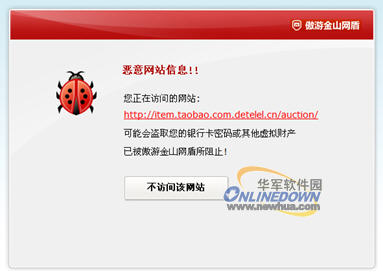
浏览器保护还包含恶意网站拦截功能,当用户不慎访问钓鱼网站时,快速弹出一个覆盖网页的提示(如图2所示),提醒用户网站可能会盗取银行卡密码或其他虚拟财产。这项功能保障了用户在网络交易、充值时的财产安全。
技巧二:开启搜索引擎保护
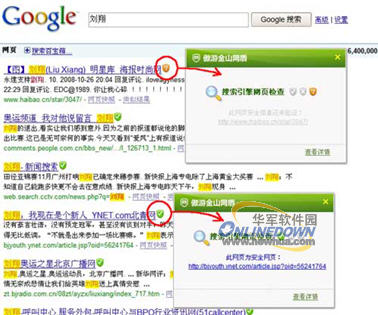
傲游(Maxthon)网盾版的搜索引擎保护能够对搜索结果进行智能提醒,以防用户误点恶意网站蒙受损失。从图3可见,搜索结果列表中的每条链接后面都增加了一个图标以示其安全性。“绿色对勾”图标表明当前站点非常安全,用户可放心点击;“黄色问号”图标则表明可能存在未知问题,需要谨慎小心;而“红色禁止”图标说明当前站点非常危险,用户应避免访问。
技巧三:保护其他浏览器和应用程序
傲游(Maxthon)网盾一旦安装,不仅会保护傲游(Maxthon)浏览器,还能够自动保护用户系统中其他浏览器。通过网盾丰富的自定义功能,用户还能够将特定程序添加到傲游(Maxthon)网盾的保护范围中去,真正做到“全方位的安全防护”。
技巧四:通过跳转列表方便浏览
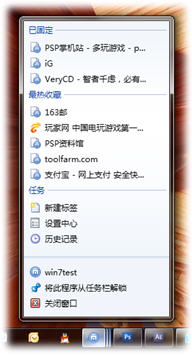
傲游(Maxthon)浏览器2.5.10版开始全面支持Windows7系统新特性,其中就包含非常方便的“任务栏跳转列表”。将傲游(Maxthon)浏览器的图标固定到任务栏之后,在图标上点击右键就调出如图4所示傲游(Maxthon)浏览器的跳转列表。用户可以进行网址固定、打开最常访问收藏、新建标签、进入设置、查看历史、关闭浏览器等操作。
技巧五:拖动边框停靠浏览器窗口
边框动作也是傲游(Maxthon)浏览器在Windows7系统中的新特性:需要进行拷贝、校对工作时,拖动傲游浏览器的窗口碰触桌面的左/右边缘,浏览器就会立刻以半屏显示;需要最大化时,拖动浏览器的窗口碰触桌面顶部,浏览器就会立刻以全屏显示。以上两种停靠操作均可以通过将窗口向反方向操作恢复窗口的大小。